AKTUALIZACJA: Aby zmienić domyślną czcionkę, rozmiar czcionki i kolor, zapoznaj się z naszym sposobem zmiany domyślnej czcionki w aplikacji Poczta w przewodniku systemu Windows 10.
Dzięki aplikacji Poczta w systemie Windows 10 możesz czytać i odpowiadać na wiadomości e-mail z wielu kont. Umożliwia także wysyłanie i odbieranie plików i zdjęć.
Podczas tworzenia nowej wiadomości e-mail lub odtwarzania wiadomości możesz użyć innej czcionki i rozmiaru czcionki niż czcionka domyślna. Wybór konkretnej czcionki i rozmiaru czcionki jest dość prosty dzięki aplikacji Mail. W tym przewodniku zobaczymy, jak zmienić czcionkę i rozmiar czcionki w aplikacji Windows 10 Mail.

Pamiętaj, że aplikacja Poczta nie pozwala na zmianę domyślnej czcionki lub rozmiaru czcionki. Oznacza to, że nowa czcionka i rozmiar czcionki mają zastosowanie tylko do wiadomości e-mail, którą aktualnie tworzysz. Ponadto nie ma możliwości zmiany czcionki lub rozmiaru czcionki tekstów w innych obszarach aplikacji Poczta.
Warto zauważyć, że czcionka wybrana dla nowej wiadomości e-mail w aplikacji Poczta zastępuje domyślny zestaw czcionek na koncie e-mail. Na przykład, jeśli ustawiłeś Calibri jako domyślną czcionkę na swoim koncie e-mail Outlook.com, nie będzie ona używana, gdy wybierzesz nową czcionkę w aplikacji Poczta.
Zmień czcionkę i rozmiar czcionki w Poczcie systemu Windows 10
WAŻNE: Nie można ustawić domyślnej czcionki lub rozmiaru czcionki dla wszystkich nowych wiadomości. Wybrana czcionka lub rozmiar czcionki dotyczy tylko nowej wiadomości, którą aktualnie tworzysz.
Krok 1: Kliknij opcję Nowa poczta, aby rozpocząć tworzenie nowej wiadomości e-mail.
Krok 2: Kliknij w dowolnym miejscu obszaru treści (obszar treści wiadomości). Jeśli nie wybierzesz obszaru treści wiadomości, niektóre opcje na pasku narzędzi są niedostępne.
Krok 3: Na karcie Format kliknij ikonę Formatowanie czcionek (patrz rysunek poniżej) lub listę rozwijaną obok ikon Pogrubienie, Kursywa i Podkreślenie, aby zobaczyć bieżącą czcionkę. Kliknij strzałkę w dół obok bieżącej czcionki, aby wybrać nową czcionkę.
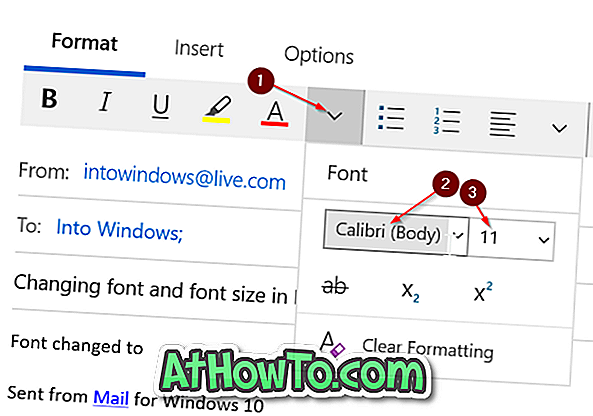
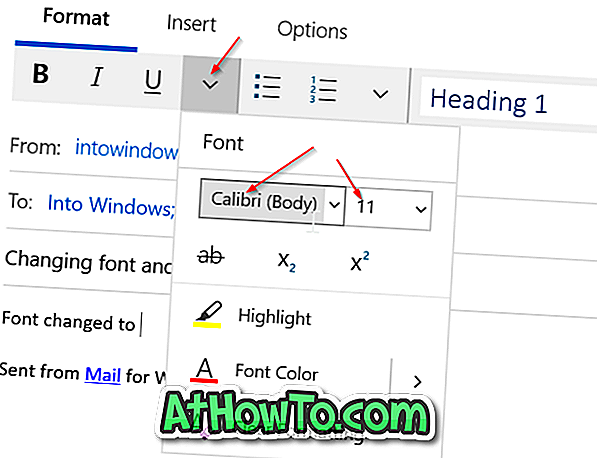
Kliknij listę rozwijaną obok bieżącego rozmiaru czcionki, aby zmienić rozmiar czcionki.
Jak widać na powyższym obrazku, można również zmienić kolor czcionki, klikając opcję Kolor czcionki, a następnie wybrać wybraną czcionkę.









![Jak uzyskać interfejs Windows 8 Ribbon UI w Windows 7, Vista i XP Explorer [Dokładny wygląd interfejsu wstążki]](https://athowto.com/img/vista-tweaks/942/how-get-windows-8-ribbon-ui-windows-7.jpg)




